Bienvenidos! como ya deben suponer, el Arduino será uno de nuestros grandes aliados para conectar «las cosas» a internet, por esta razón en este primer artículo veremos como instalar el software necesario para controlar el Arduino desde un computador usando Ubuntu Linux y cargaremos un programa que encenderá y apagará un led, en otras palabras, un «Hola Mundo! versión Arduino».

Materiales:
- Arduino uno release 3
- Cable usb
- Led
- Computador con Ubuntu Linux
Comenzamos instalando el software de Arduino con el Gestor de paquetes Synaptic, el cual puedes llamar desde la línea de comandos o desde Sistemas > Administración > Gestor de paquetes Synaptic.
Dentro del Gestor de paquetes con el filtro rápido buscar «arduino», e instalar «arduino: IDE de tarjeta de desarrollo AVR y bibliotecas integradas, presionado con el botón derecho y luego seleccionando marcar para instalar en el menu emergente. Luego presionar «Aplicar» en la ventana principal.
Una vez instalado el programa, aparecerá un nuevo menú en Aplicaciones llamado «Electrónica» y uno llamado «Programación», en ambos encontrarás la aplicación «Arduino IDE», ejecútala.
Conecta el Arduino con el cable usb a tu computador, ahora debemos averiguar en que puerto reconoció Linux a nuestro Arduino, el comando «dmesg» nos ayudará.
Ejecuta dmesg desde la línea de comandos en una ventana de terminal, normalmente las últimas lineas mostrarán el puerto donde Linux conectó al Arduino. Debes buscar una línea como la siguiente:
[948840.849522] cdc_acm 5-2:1.0: ttyACM0: USB ACM device
En esta caso indica que el Arduino quedo conectado al puerto ttyACM0.
En la aplicación de Arduino debes configurar este mismo puerto para que pueda comunicarse con el Arduino, esto se hace en Tools > Serial Port > y seleccionar el nombre del puerto que en este caso es /dev/ttyACM0.
Con estos pasos ya estamos listos para cargar el primer programa al Arduino que lo obtendremos de los ejemplos precargados.
Los ejemplos se encuentran en el menu File > Examples > 1.Basics > Blink, se abrirá una nueva ventana (puedes cerrar la que estaba abierta) con el programa de ejemplo.
Con el botón «Verify» ![]() validas la sintaxis del código, y te indicará si hay errores. Con el botón «Upload»
validas la sintaxis del código, y te indicará si hay errores. Con el botón «Upload» ![]() cargas el programa en el Arduino, los leds TX y RX del Arduino indicaran actividad y el programa comenzará a ejecutarse en un loop infinito.
cargas el programa en el Arduino, los leds TX y RX del Arduino indicaran actividad y el programa comenzará a ejecutarse en un loop infinito.
¿Y que pasó?
Si te fijas bien, el led marcado como L en la placa del Arduino comenzó a enceder y apagar alternadamente con el periodo especificado en la instrucción delay(1000), en este caso, cada 1 segundo.
Para ver mejor el efecto puedes conectar un led a los pines 13 y GND, recuerda que la pata mas larga es positivo y debes conectarla al pin 13. ¿Enciende tu led?, Arduino esta diciendo «Hola Mundo!», pero en binario… 😉
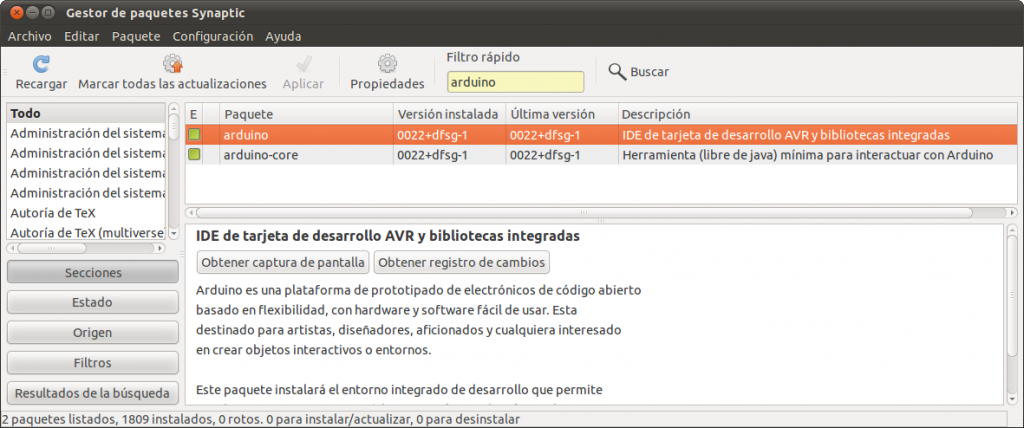
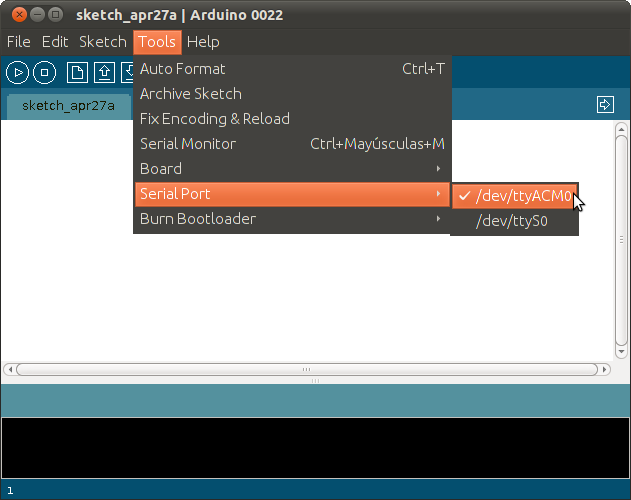
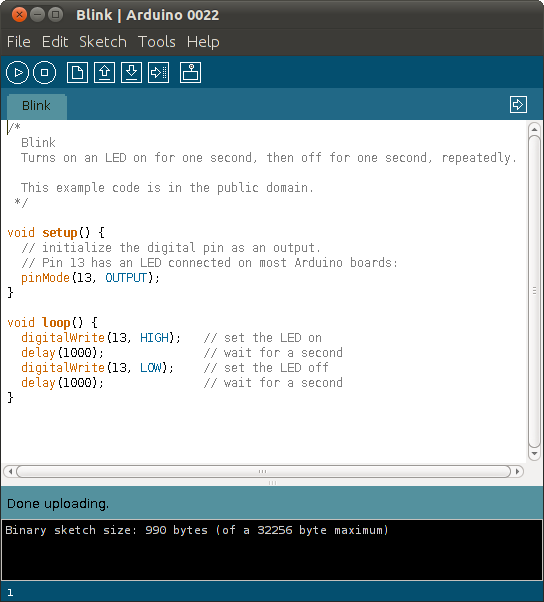

Suban más tutoriales tan bien explicados como este 😀 !
Gracias!
Ya hay dos mas publicados!
Geniaaaaaaaaaaaaal 😀 !
Gracias nuevamente 🙂
Excelente presentación en la FLISoL!
Se agradece la iniciativa.